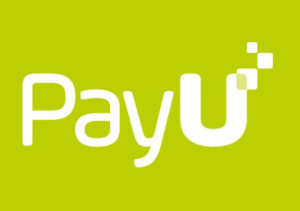Currently Empty: 0.00zł
Pobierz pakiet Office z oficjalnej strony Microsoft
Pakiet Office firmy Microsoft jest jednym z najpopularniejszych pakietów biurowych na świecie. Zawiera wiele przydatnych programów, takich jak Word, Excel, PowerPoint czy Outlook. Jeśli chcesz zainstalować pakiet Office na swoim komputerze, musisz postępować zgodnie z kilkoma prostymi krokami.
Pierwszym krokiem jest pobranie pakietu Office z oficjalnej strony internetowej Microsoft. Przejdź na stronę www.office.com i zaloguj się na swoje konto Microsoft. Jeśli nie masz jeszcze konta, możesz je łatwo utworzyć. Po zalogowaniu się, wybierz opcję pobrania pakietu Office i postępuj zgodnie z instrukcjami na ekranie.
Po pobraniu pakietu Office, uruchom plik instalacyjny i postępuj zgodnie z instrukcjami na ekranie. Wybierz język instalacji, akceptuj warunki licencji i wybierz lokalizację, w której chcesz zainstalować pakiet Office. Możesz również wybrać, które programy chcesz zainstalować – możesz zainstalować cały pakiet lub wybrać tylko te programy, których potrzebujesz.
Po zakończeniu instalacji, uruchom dowolny program z pakietu Office, aby aktywować swoje konto. Zaloguj się na swoje konto Microsoft i wprowadź klucz produktu, który otrzymałeś podczas zakupu pakietu Office. Po aktywowaniu swojego konta, będziesz mógł korzystać z wszystkich programów z pakietu Office bez żadnych ograniczeń.
Pamiętaj, że pakiet Office wymaga regularnych aktualizacji, aby zapewnić bezpieczeństwo i stabilność działania programów. Aby sprawdzić, czy masz najnowszą wersję pakietu Office, otwórz dowolny program z pakietu i przejdź do zakładki „Pomoc” lub „Opcje”. Tam znajdziesz opcję sprawdzenia aktualizacji i możesz zaktualizować pakiet Office do najnowszej wersji.
Zainstalowanie pakietu Office na komputerze może być prostym procesem, jeśli postępujesz zgodnie z instrukcjami. Pamiętaj, że pakiet Office oferuje wiele przydatnych funkcji i programów, które mogą ułatwić Ci pracę biurową. Dlatego warto zainstalować pakiet Office na swoim komputerze i korzystać z jego możliwości.
Uruchom pobrany plik instalacyjny i postępuj zgodnie z instrukcjami na ekranie
Pakiet Office firmy Microsoft jest jednym z najpopularniejszych pakietów biurowych na świecie. Zawiera wiele przydatnych programów, takich jak Word, Excel, PowerPoint czy Outlook. Jeśli chcesz zainstalować pakiet Office na swoim komputerze, postępuj zgodnie z poniższymi krokami.
Pierwszym krokiem jest zakup pakietu Office lub skorzystanie z wersji próbnej dostępnej na stronie internetowej Microsoft. Po zakupie lub pobraniu pliku instalacyjnego, uruchom go na swoim komputerze. Pojawi się okno instalatora, które poprowadzi Cię przez proces instalacji.
Następnie postępuj zgodnie z instrukcjami na ekranie. Na początku będziesz musiał zaakceptować warunki licencji. Przeczytaj je uważnie i kliknij „Zgadzam się”, aby kontynuować instalację.
Kolejnym krokiem będzie wybór lokalizacji, w której chcesz zainstalować pakiet Office. Możesz wybrać domyślną lokalizację lub wybrać inną, jeśli masz preferencje co do miejsca instalacji.
Po wybraniu lokalizacji, kliknij „Zainstaluj” i poczekaj, aż proces instalacji zostanie zakończony. Może to potrwać kilka minut, w zależności od szybkości Twojego komputera.
Gdy instalacja zostanie zakończona, pojawi się komunikat o sukcesie. Możesz teraz uruchomić dowolny program z pakietu Office, aby sprawdzić, czy wszystko działa poprawnie.
Pamiętaj, że po zainstalowaniu pakietu Office będziesz musiał aktywować swoje konto. Wpisz swój klucz produktu lub zaloguj się na swoje konto Microsoft, aby potwierdzić aktywację.
Teraz możesz cieszyć się korzystaniem z pakietu Office na swoim komputerze. Możesz tworzyć dokumenty w Wordzie, arkusze kalkulacyjne w Excelu, prezentacje w PowerPoint czy zarządzać swoją pocztą w Outlooku.
Pamiętaj, że pakiet Office oferuje wiele funkcji i możliwości, które mogą ułatwić Ci pracę biurową. Zainstalowanie go na swoim komputerze to świetny krok w kierunku efektywności i profesjonalizmu.
Mam nadzieję, że powyższe wskazówki pomogą Ci zainstalować pakiet Office na swoim komputerze. Jeśli masz jakiekolwiek pytania lub problemy, skontaktuj się z pomocą techniczną Microsoftu, która chętnie udzieli Ci wsparcia.